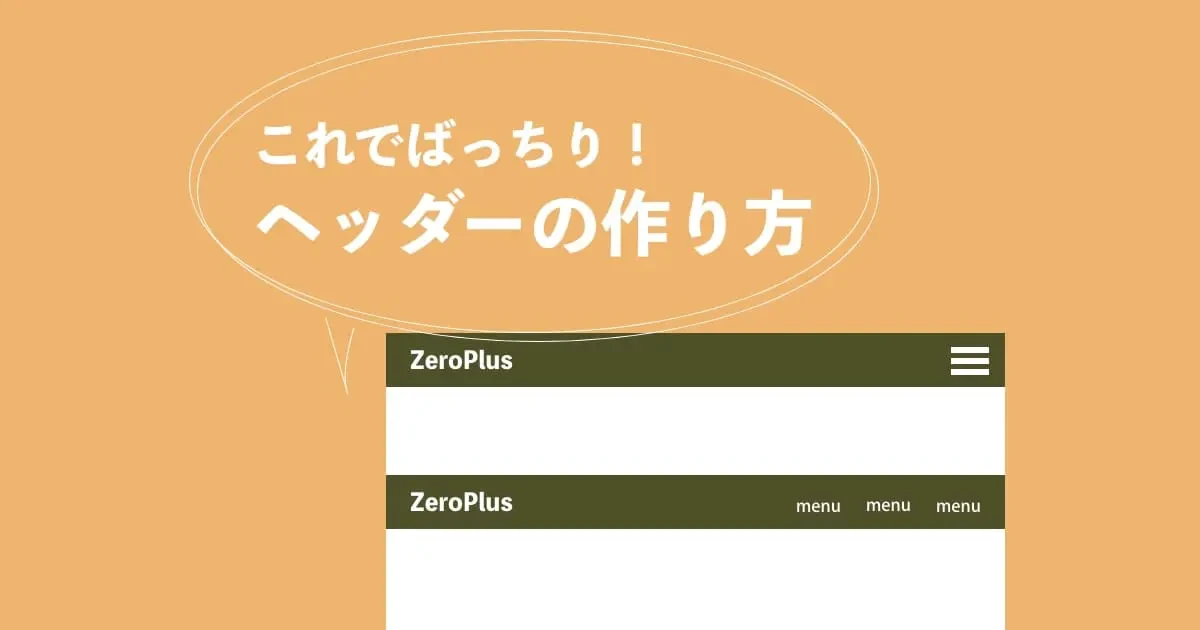
目を引くWebページの顔を作る:CSSヘッダーデザインガイド
このガイドでは、HTMLとCSSを使用して、美しく機能的なWebページヘッダーを作成し、Webサイトのユーザーエクスペリエンスを向上させる方法を学びます。基本的な構造から高度なスタイルまで、完璧なWebページの顔を作成するための詳細なガイダンスを提供します。
1. HTMLヘッダーの基礎
<header>要素とそのWebページ構造における役割を紹介します。 <nav>、<h1>、<ul>などのヘッダーで一般的に使用されるHTML要素について説明し、コード例を示します。意味的に正しいHTMLコードの重要性を強調します。
1.1 <header>要素
<header>要素は、WebページまたはWebページのセクションの導入コンテンツを表します。通常、Webサイトのタイトル、主要なナビゲーション、ロゴ、検索フォームなどが含まれます。
1.2 ヘッダーでよく使われるHTML要素
<nav>: ナビゲーションリンクを含めます。<h1>: ページまたはセクションのタイトルを示します。<ul>: リスト形式でナビゲーションリンクを表示するために使用できます。<a>: リンクを作成します。<img>: ロゴなどの画像を表示します。<form>: 検索フォームを含めることができます。
1.3 コード例
<header>
<nav>
<ul>
<li><a href="#">ホーム</a></li>
<li><a href="#">サービス</a></li>
<li><a href="#">ブログ</a></li>
<li><a href="#">お問い合わせ</a></li>
</ul>
</nav>
</header>
2. CSSヘッダースタイル
CSSセレクターを使用してヘッダー要素を配置する方法について説明します。背景色、高さ、境界線、影などの一般的に使用されるヘッダースタイル属性について説明し、コード例を示します。CSS FlexboxまたはGridレイアウトを使用してヘッダーコンテンツを配置する方法を示します。グラデーションの背景、シャドウ効果など、ヘッダーの視覚効果を高めるためのヒントを共有します。
2.1 CSSセレクター
CSSセレクターを使用して、ヘッダー要素のスタイルを設定します。 header要素を選択するには、要素セレクターを使用できます。
header {
/* スタイルの定義 */
}
2.2 一般的なヘッダースタイル属性
| 属性 | 説明 |
|---|---|
background-color |
背景色を設定します。 |
height |
高さを設定します。 |
border |
境界線を設定します。 |
box-shadow |
影効果を追加します。 |
2.3 レイアウト
CSS FlexboxまたはGridレイアウトを使用して、ヘッダー内の要素を配置できます。
2.3.1 Flexbox
header {
display: flex;
justify-content: space-between;
align-items: center;
}
2.3.2 Grid
header {
display: grid;
grid-template-columns: 1fr 2fr;
}
3. レスポンシブヘッダーデザイン
レスポンシブデザインの概念とその重要性を説明します。CSSメディアクエリを使用して、画面サイズに合わせてヘッダースタイルを調整する方法について説明します。ハンバーガーメニュー、非表示ナビゲーションなど、一般的なレスポンシブヘッダーデザインパターンを紹介します。レスポンシブヘッダーのコード例を示します。
3.1 メディアクエリ
CSSメディアクエリを使用して、特定の画面サイズにスタイルルールを適用できます。
@media (max-width: 768px) {
header {
/* 小さな画面用のスタイル */
}
}
3.2 レスポンシブヘッダーデザインパターン
- ハンバーガーメニュー
- 非表示ナビゲーション
- 縮小ロゴ
4. 高度なヘッダー効果
CSSを使用して、次のような一般的なヘッダー効果を実装する方法について説明します。
- 粘着ヘッダー(スティッキーヘッダー)
- スクロールアニメーション
- 背景画像の視差スクロール
4.1 粘着ヘッダー
header {
position: fixed;
top: 0;
width: 100%;
}
4.2 スクロールアニメーション
header {
transition: all 0.3s ease;
}
header.scrolled {
background-color: #fff;
}
4.3 背景画像の視差スクロール
header {
background-attachment: fixed;
}
5. ヘッダーデザインのベストプラクティス
ユーザーフレンドリーなヘッダーを設計するためのベストプラクティスを以下にまとめます。
- シンプルで使いやすくする
- 明確なナビゲーション構造を使用する
- 適切なフォントと色を選択する
- 読み込み速度を最適化する
参考文献
よくある質問
1. ヘッダーの高さをどのように決定すればよいですか?
ヘッダーの高さは、コンテンツやデザインによって異なります。一般的には、60〜80ピクセルの高さが適切です。
2. レスポンシブヘッダーを作成するにはどうすればよいですか?
CSSメディアクエリを使用して、異なる画面サイズに合わせてヘッダースタイルを調整します。
3. ヘッダーの読み込み速度を向上させるにはどうすればよいですか?
画像を最適化し、CSSとJavaScriptを縮小して、ブラウザキャッシュを使用します。